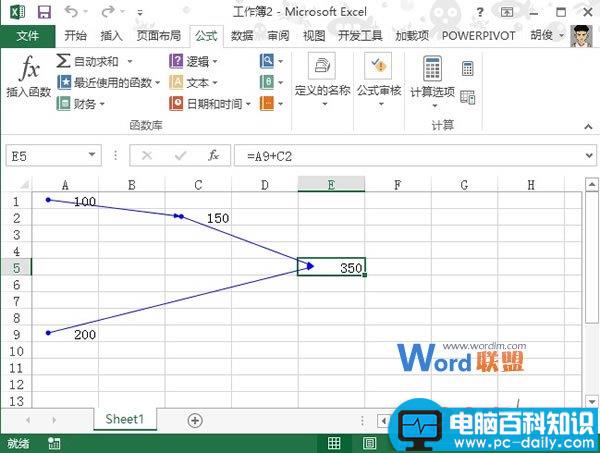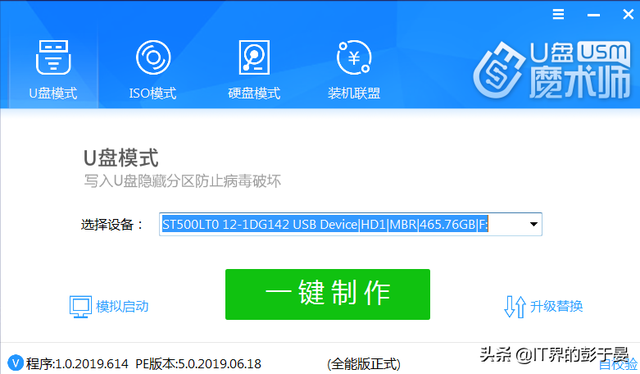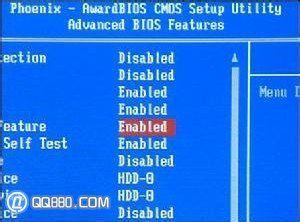Excel中使用公式是经常的事,公式也经常引用很多单元格进行计算,甚至有跨表的引用,在检查公式、审核结果的时候很容易因为公式引用的来源过于复杂而造成麻烦。案例阐述如何通过简单的操作来标记公式引用到哪些单元格,或者间接引用了哪些单元格。
①首先,我们新建一份电子表格,在A1单元格输入100,A9输入200,C2输入公式:=A1+50。

②回车,C2得到结果150,然后继续在E5单元格输入=A9+C2。
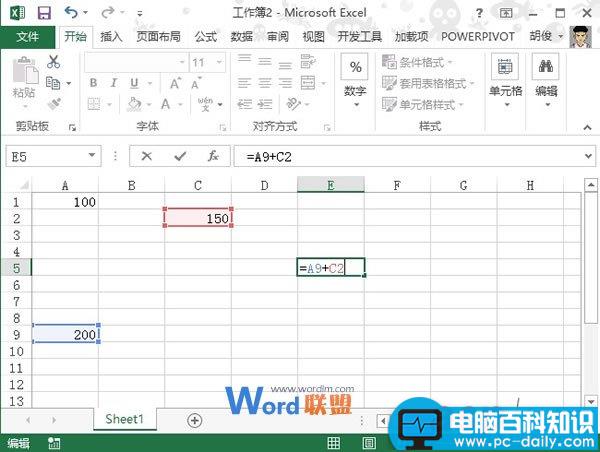
③显示结果为350,如果我们想知道该单元格公式计算所涉及到的其他单元格有哪些,我们可以选中此单元格,点击菜单栏--公式--公式审核--追踪引用单元格。
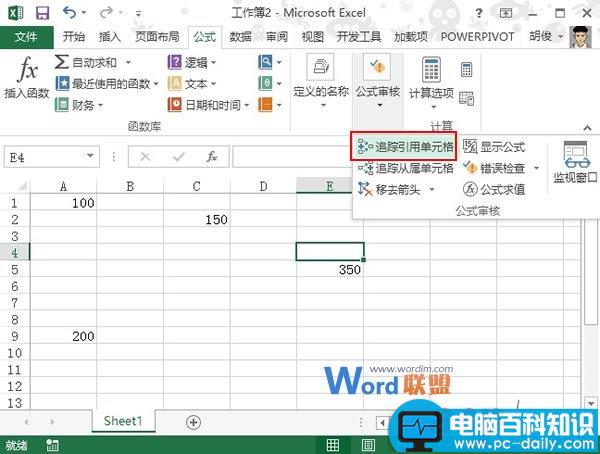
④此时E5单元格会出现蓝色箭头,指向C2和E9,表示E5的计算结果由C2和E9这两个单元格决定。
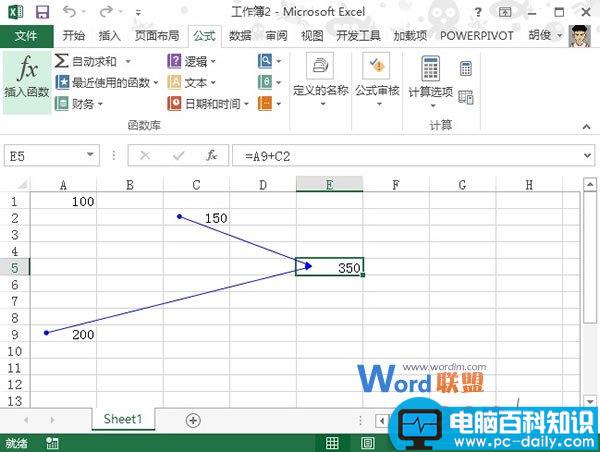
⑤再次单击追踪引用单元格按钮,蓝色箭头更进一层,因为C2单元格也同样是由A1决定,双击箭头可以来回在结果和来源之间切换,作用十分明显,特别是在公式距离引用单元格特别远或者跨表引用的时候,可以帮助我们定位公式引用的位置。